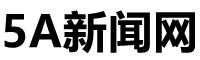为什么需要清理Windows的C盘空间?
Windows的C盘是系统盘,存储着操作系统及其安装文件、程序文件和系统临时文件等。随着时间的推移,C盘的空间会越来越少,这可能导致系统运行缓慢、应用程序响应慢甚至系统崩溃。因此,定期清理Windows的C盘空间是非常必要的。
哪些文件可以清理掉?
1. 回收站文件:删除文件后,它们会被移动到回收站中,占据C盘的空间。打开回收站,选择不再需要的文件并点击“清空回收站”。
2. 临时文件:系统和应用程序在运行过程中会产生大量临时文件,这些文件会占据C盘空间。在Windows搜索框中键入“%temp%”,打开临时文件夹并删除其中的文件。
3. 下载文件:浏览器下载的文件默认保存在下载文件夹中。打开下载文件夹,删除不再需要的文件。
4. 应用程序缓存:部分应用程序会在C盘中缓存临时文件以提高运行速度。可以在应用程序的设置中找到缓存选项并清理掉不再需要的缓存。
如何清理Windows的C盘空间?
1. 使用系统自带的磁盘清理工具:在Windows搜索框中键入“磁盘清理”,选择系统盘(通常为C盘)并点击“确定”。勾选需要清理的文件类型,如临时文件、回收站文件等,然后点击“确定”进行清理。
2. 使用优化软件:有很多优化软件可以帮助清理Windows的C盘空间,如CCleaner、IObit Advanced SystemCare等。安装并打开软件,选择磁盘清理功能,按照软件提示进行操作即可。
3. 删除不需要的程序:打开控制面板,选择“卸载程序”,找到不再需要的程序并进行卸载。
清理C盘空间的注意事项
1. 删除文件前请确认其是否可删除,以免误删重要文件。
2. 清理临时文件时,请确保没有正在使用的程序,以免发生冲突。
3. 定期清理C盘空间可以保持系统的良好运行状态,但请注意不要过于频繁清理,以免影响正常的系统运行。
总结
清理Windows的C盘空间是维持系统运行正常的重要步骤。通过清理回收站文件、临时文件、下载文件和应用程序缓存等,可以释放C盘的空间,提高系统的运行速度和响应能力。
相关查询
温馨提示:尊敬的[]站点管理员,将本页链接加入您的网站友情链接,下次可以快速来到这里更新您的站点信息哦!每天更新您的[windows 清理_windows清理c盘空间]站点信息,可以排到首页最前端的位置,让更多人看到您站点的信息哦。